Personalizzare l'indirizzo e-mail del mittente
Per impostazione predefinita, i sondaggi vengono inviati dall'indirizzo e-mail surveys@email.customervoice.microsoft.com. La funzione di personalizzazione e-mail ti aiuta a creare un indirizzo e-mail personalizzato basato sul dominio della tua organizzazione. Puoi quindi utilizzare questo indirizzo e-mail personalizzato per inviare inviti ai sondaggi ai tuoi clienti.
Supponiamo che la tua azienda sia Contoso Suites e il sito web dell'azienda sia www.contososuites.com. Desideri creare due indirizzi e-mail personalizzati basati sul dominio della tua azienda, ad esempio noreply@contososuites.com e support@contososuites.com.
Nota
- Solo gli amministratori del tenant possono aggiungere indirizzi e-mail personalizzati. Se desideri inviare inviti al sondaggio da un indirizzo e-mail personalizzato, contatta l'amministratore del tenant per aggiungerlo.
- In US Government Community Cloud, le e-mail vengono inviate dall'account dell'utente che ha effettuato l'accesso.
- La possibilità di personalizzare l'indirizzo e-mail del mittente non è disponibile in US Government Community Cloud.
Aggiungere indirizzi e-mail del cliente
Procedi nel seguente modo per aggiungere indirizzi e-mail personalizzati:
Accedi a Interfaccia di amministrazione di Microsoft 365 con il tuo account aziendale o dell'istituto di istruzione.
Seleziona Impostazioni>Impostazioni organizzazione.
Nella pagina Impostazioni organizzazione, nella scheda Servizi, seleziona Dynamics 365 Customer Voice.
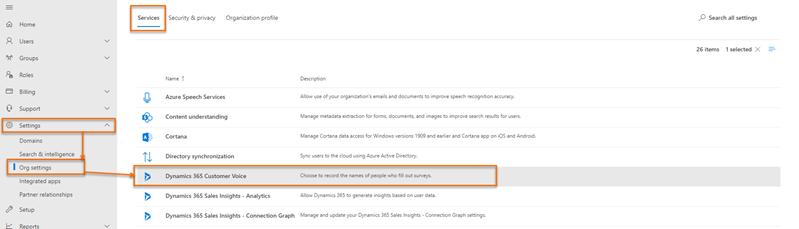
Nel riquadro Dynamics 365 Customer Voice, sotto la scheda Distribuzione, seleziona + Aggiungi dominio.
Nella pagina Aggiungi dominio inserisci il nome del dominio di posta elettronica che desideri creare in Inserisci URL e quindi seleziona Avanti.
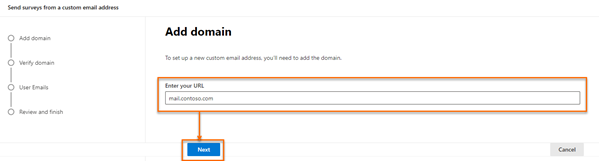
Crea record DNS nel tuo dominio utilizzando i valori disponibili nella sezione Crea record DNS della pagina Verifica il tuo dominio. Altre informazioni: Record DNS di esempio.
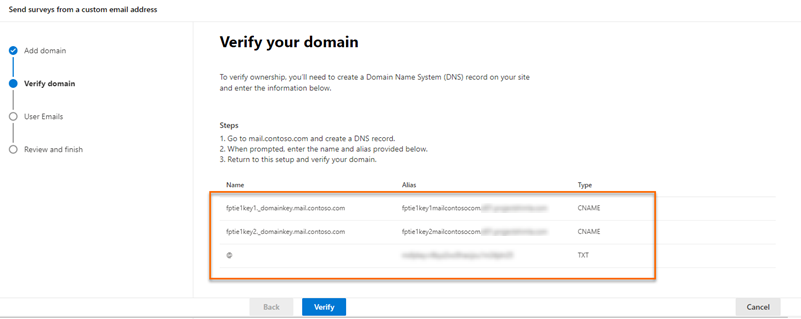
Dopo aver creato i record DNS, seleziona Verifica.
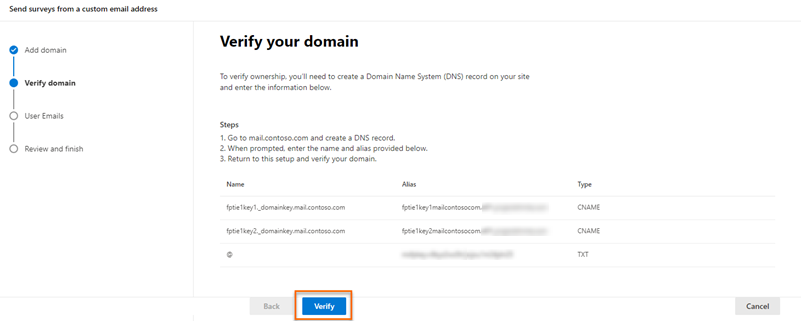
Nota
Se i record DNS non vengono creati, viene visualizzato un errore che specifica che l'applicazione non è in grado di creare una chiave e il dominio non può essere creato.
Nella pagina Aggiungi indirizzi e-mail immetti le seguenti informazioni:
- Indirizzo e-mail: Indirizzo e-mail da utilizzare per inviare l'invito al sondaggio.
- Nome visualizzato: nome visualizzato per l'utente e-mail.
- Utenti approvati: Utenti che possono utilizzare indirizzi e-mail personalizzati quando inviano inviti a sondaggi.
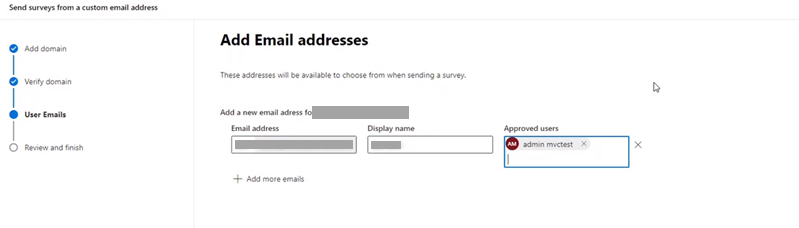
Nota
Per aggiungere altri indirizzi e-mail, seleziona Aggiungi altri indirizzi e-mail e quindi fornisci le informazioni richieste.
Dopo aver aggiunto gli indirizzi e-mail richiesti, seleziona Avanti.
Nella pagina Rivedi e termina rivedi le informazioni immesse, quindi seleziona Fine.
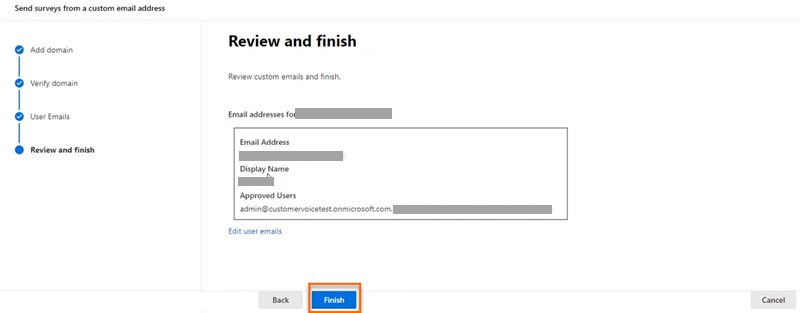
Viene visualizzato un messaggio di conferma della creazione dell'indirizzo e-mail personalizzato, seleziona Fatto.
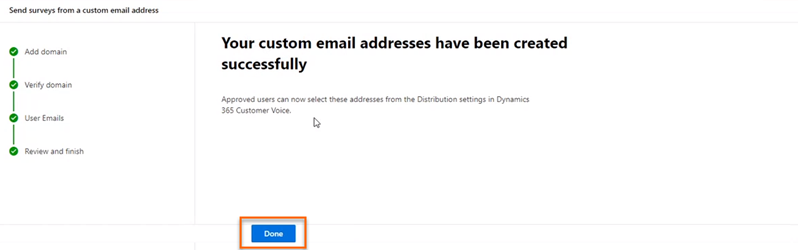
L'indirizzo e-mail personalizzato viene visualizzato nel pannello Dynamics 365 Customer Voice.
Modificare indirizzi e-mail del cliente
Dopo aver creato un indirizzo e-mail personalizzato, puoi modificarlo per cambiare indirizzo, nome visualizzato e modificare gli utenti autorizzati a utilizzare l'e-mail.
Accedi a Interfaccia di amministrazione di Microsoft 365 con il tuo account aziendale o dell'istituto di istruzione.
Seleziona Impostazioni>Impostazioni organizzazione.
Nella pagina Impostazioni organizzazione, nella scheda Servizi, seleziona Dynamics 365 Customer Voice.
Nel pannello Dynamics 365 Customer Voice passa il mouse sopra il dominio che contiene l'indirizzo e-mail che desideri modificare, seleziona il pulsante con i puntini di sospensione, quindi seleziona Modifica.
Nella pagina Aggiungi indirizzi e-mail modifica le informazioni richieste, quindi seleziona Avanti.
Nella pagina Rivedi e termina rivedi le informazioni immesse, quindi seleziona Fine.
Eliminare indirizzi e-mail del cliente
Puoi eliminare gli indirizzi e-mail personalizzati che non sono più necessari.
Accedi a Interfaccia di amministrazione di Microsoft 365 con il tuo account aziendale o dell'istituto di istruzione.
Seleziona Impostazioni>Impostazioni organizzazione.
Nella pagina Impostazioni organizzazione, nella scheda Servizi, seleziona Dynamics 365 Customer Voice.
Nel pannello Dynamics 365 Customer Voice passa il mouse sopra il dominio che contiene l'indirizzo e-mail che desideri eliminare, seleziona il pulsante con i puntini di sospensione, quindi seleziona Modifica.
Nella pagina Aggiungi indirizzi e-mail, seleziona
 per l'indirizzo e-mail che vuoi eliminare, quindi seleziona Avanti.
per l'indirizzo e-mail che vuoi eliminare, quindi seleziona Avanti.Nella pagina Verifica e termina esamina le informazioni e quindi seleziona Fine.
Record DNS di esempio
Di seguito è riportato un esempio di record DNS. I record DNS vengono utilizzati per verificare il dominio e abilitare l'invio di inviti ai sondaggi dall'indirizzo e-mail personalizzato.
Nota
Se il dominio non viene verificato, apri uno strumento di ricerca DNS open source e controlla se i record CNAME e TXT sono pubblicati. Se uno qualsiasi dei record non viene pubblicato, devi aggiungerlo nella tua zona DNS.
Record TXT
TXT name: @
TXT value: msfpkey=abc123abc123abc123abc123
In questa schermata di esempio, stiamo usando Microsoft Azure per aggiungere il nome e il valore TXT:
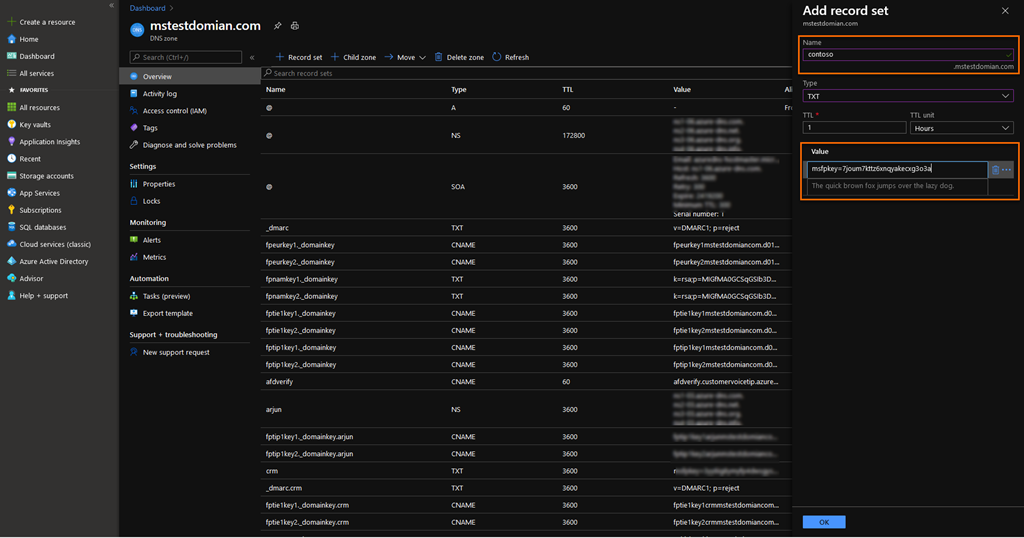
Record CNAME
Host name or Alias: fpeurkey1.\_domainkey
Points to address: fpeurkey1contosocom.d01.formspro.dynamics.com
Nota
È necessario creare due record CNAME utilizzando le informazioni fornite nel passaggio 6 di Aggiungere indirizzi e-mail del cliente.
In questa schermata di esempio, stiamo usando Microsoft Azure per aggiungere l'alias e l'indirizzo CNAME:
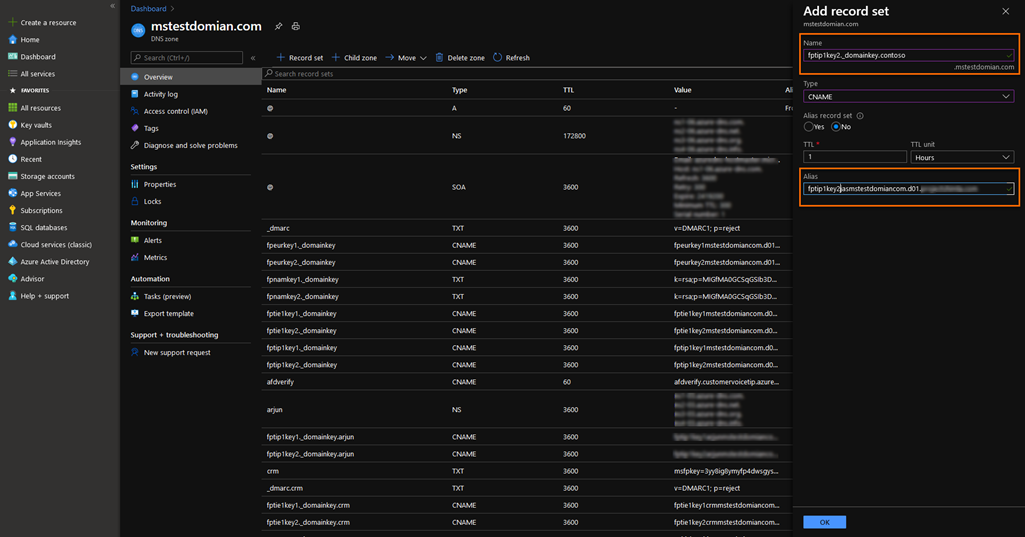
Importante
Assicurati che il nome di dominio non sia duplicato durante la creazione di un record CNAME. Il nome di dominio viene aggiunto automaticamente al record. Ad esempio, nell'immagine seguente, l'aggiunta del dominio nel campo Nome risulterà in un record errato e porterà al fallimento della verifica del dominio.
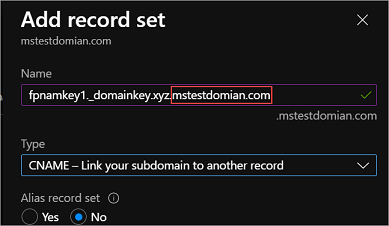
Domande frequenti
L'account e-mail deve essere un account funzionante o può essere un account fittizio?
L'account e-mail non deve essere un account funzionante per inviare e-mail; tuttavia, è necessario configurare una cassetta postale se si prevede che l'account riceva risposte. Nella maggior parte dei casi, l'indirizzo e-mail da cui vengono inviate le e-mail del sondaggio è un account e-mail non monitorato e non è necessario che riceva e-mail.
Vedi anche
Utilizzare le impostazioni di distribuzione del sondaggio
Inviare un sondaggio utilizzando il compositore di messaggi e-mail incorporato
Inviare un sondaggio tramite Power Automate
Incorporare un sondaggio in una pagina Web
Inviare ad altri un collegamento al sondaggio
Inviare un sondaggio utilizzando il codice a matrice